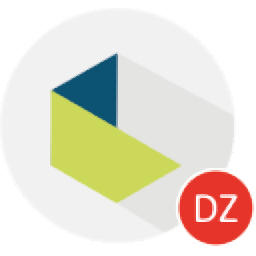
DropCompress(PDF压缩工具)
v1.1.8 免费版- 介绍说明
- 下载地址
- 精品推荐
- 相关软件
- 网友评论
DropCompress提供PDF文档压缩功能,可以在这款软件上选择体积大的文档压缩,让文档体积变得更小,软件已经提供了默认的设置方案,直接拖动PDF到软件就可以自动压缩,如果您是专业人士就可以进入设置界面配置符合自己需求的PDF压缩方案,以后就可以在软件上使用自己设置的方案优化PDF,适合经常在电脑上压缩PDF文档大小的用户使用;DropCompress使用还是非常简单的,启动软件就会在电脑右下角显示一个图标窗口,将PDF拖动到图标窗口就立即压缩PDF,打开保存地址就可以找到处理后的PDF文件!
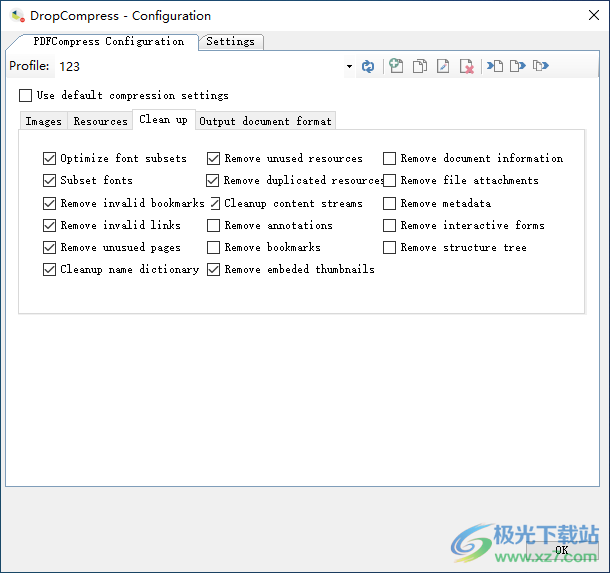
软件功能
1、压缩PDF文件
根据初始情况与设置,多次压缩现有的PDF文件。已删除-未使用的页面,未使用的名称,无效的书签,无效的链接等。所有PDF资源的ZIP压缩。
2、优化图片
优化图像的色彩深度。更改图像压缩-颜色,灰度,黑白-LZW,RLE,JPEG,ZIP,JPEG-2000,TIFF大小4,JBIG-2。缩小图像-可以将图像转换成为新的目标分辨率的方式分别配置为彩色,灰度,黑白。
3、多功能处理
可以通过配置文件(XML文件)管理所有设置-配置文件:新建,复制,更改名称,删除,导出,导入。具有可配置数量的进程的并行处理。
4、可设置压缩值
JPEG,JPEG-2000,JBIG-2压缩的很多设置选项。可以配置JPEG-2000与JBIG-2的无损压缩。
软件特色
1、DropCompress提供文档压缩功能,可以通过这款软件直接在电脑上降低PDF大小
2、如果自己制作的PDF文档比较大,不方便使用,可以在软件立即压缩
3、使用默认的方案就可以降低PDF体积,让文档变得更小,可以降低图像分辨率
4、软件默认的方案可以识别文档图像内容,可以识别文档添加的外部资源
5、可以自动优化PDF附加的其他内容,让文档体积降低,让文档更方便在其他软件使用
6、软件界面有很多设置内容,可以识别图像颜色深度,可以删除嵌入的缩略图
7、可以删除无效书签、删除无效链接,每种选择都可以在软件的setting界面配置
8、可以按照自己的需求设置软件优化的方案,可以随时切换其他方案处理PDF文档
使用方法
1、将DropCompress直接安装到电脑就可以在拖动PDF压缩
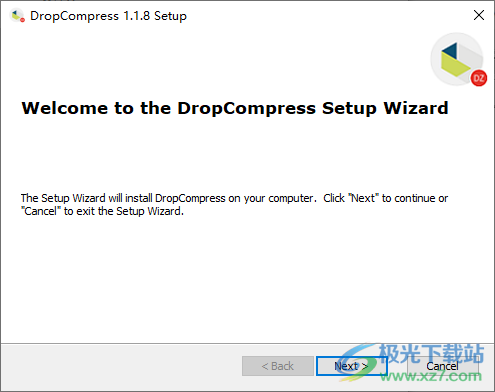
2、如图所示,软件已经安装结束,不要启动软件,点击finish
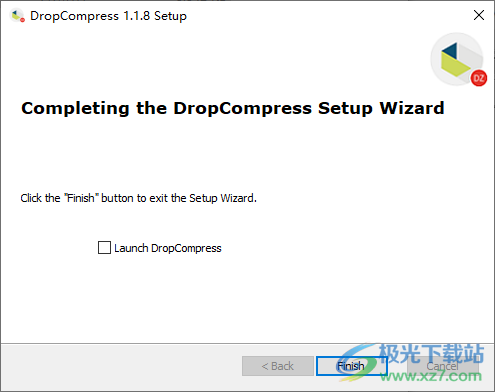
3、将破解文件DropCompress.exe复制到软件安装地址替换完成激活,地址是C:Program FilesDropCompress
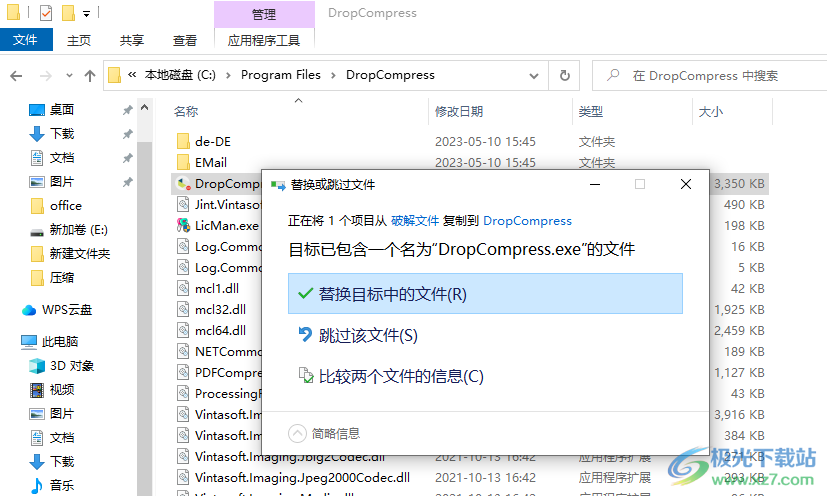
4、软件会在托盘界面显示,点击图标就可以弹出全部设置内容,
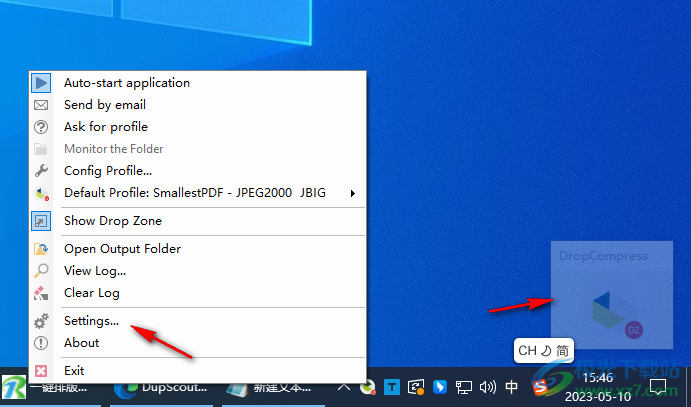
5、在电脑右上角会显示一个拖动图标,将PDF拖动到这里就可以自动转换
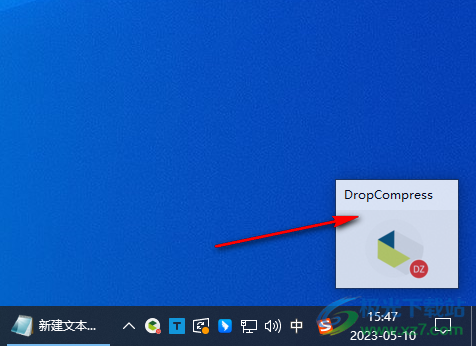
6、进入设置界面可以查看保存地址C:ProgramDataPDFCompressorDropCompressOutput,点击右侧的浏览按钮可以打开地址
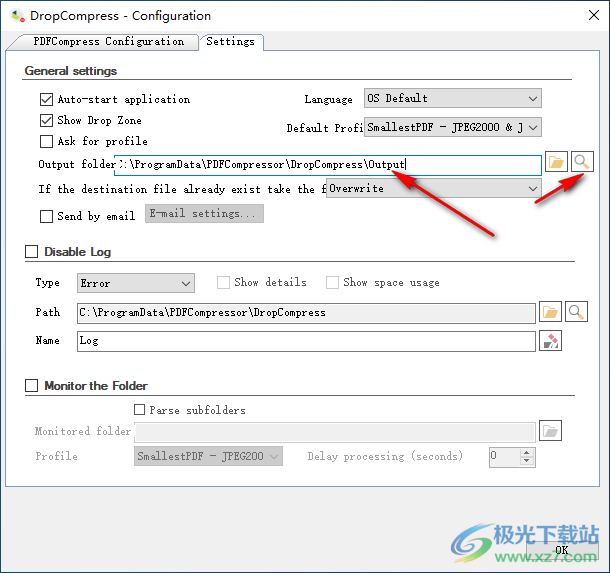
7、如图所示,在转换保存地址就会显示一个新的PDF文件,可以查看大小
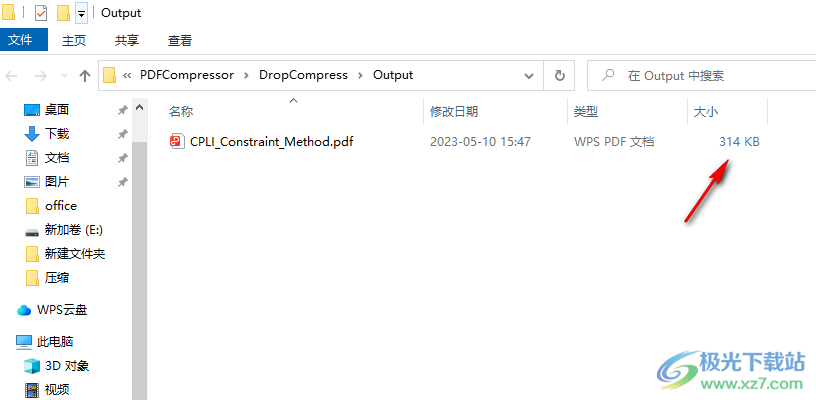
8、图像设置:
优化图像颜色深度
自定义设置
图像颜色深度检测
检测所有图像类型
检测B/W图像
检测256色图像检测灰度图像
检测最大不准确度RGB dist 5
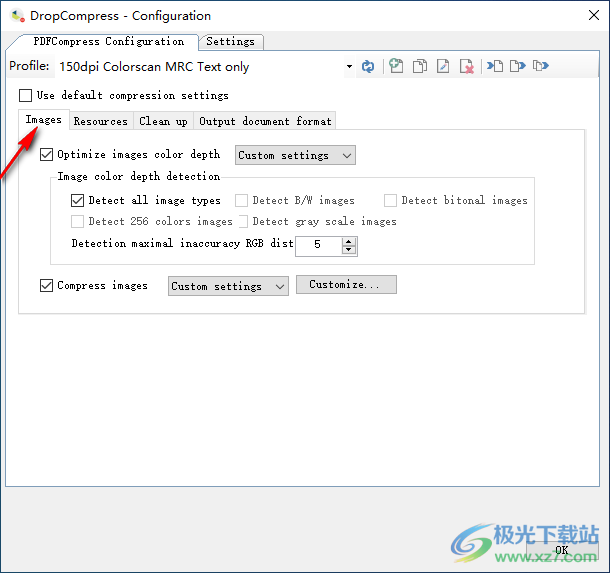
9、Resources设置界面
使用ZIP压缩而不是LZW压缩
对未压缩的资源使用ZIP压缩
使用最高压缩级别重新压缩ZIP压缩的资源
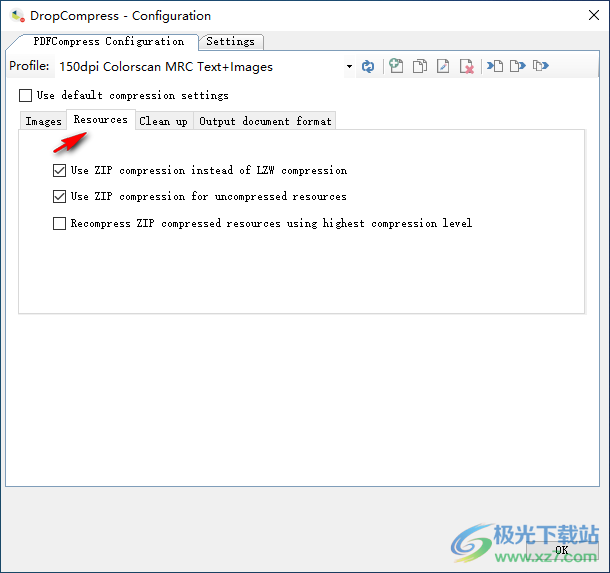
10、Clean up清理设置界面
优化字体子集
子集字体
删除无效书签
删除无效链接
删除未使用的页面
清理名称词典
删除未使用的资源
删除重复的资源
清理内容流
删除批注
删除书签
删除嵌入的缩略图
删除文档信息
删除文件附件
删除元数据
删除交互式表单
删除结构树
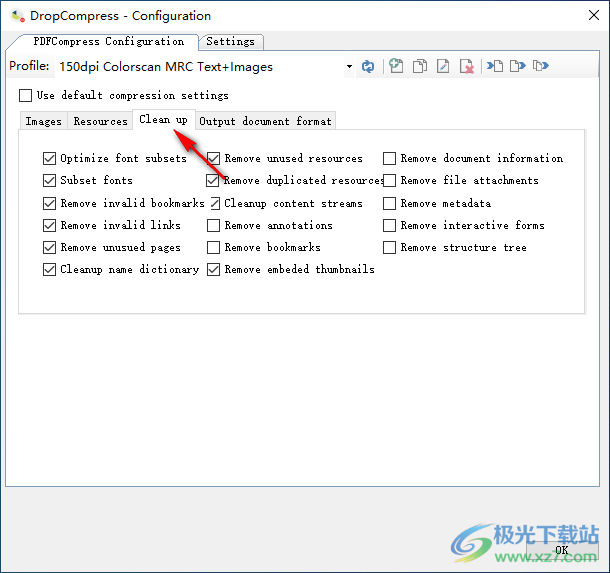
11、 Output document format
输出文件格式1.5
压缩XREF表
使用文本文档格式并向流添加ASCII筛选器
如果尺寸增加,则不进行处理
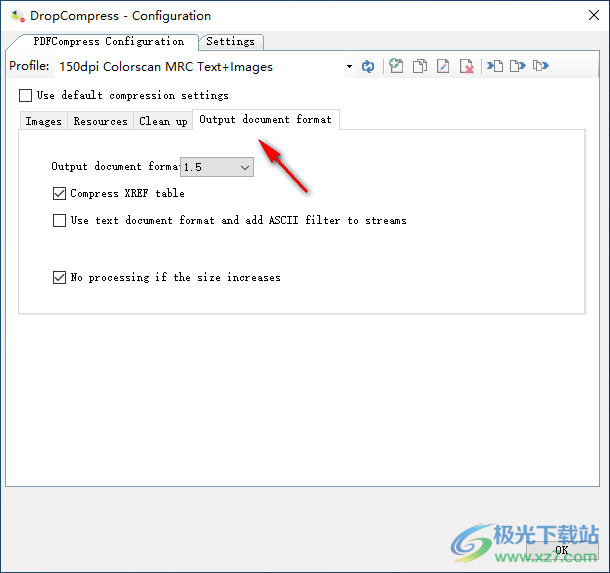
12、默认配置
150dpi Colorscan MRC Text only
150dpi Colorscan MRC Text+Images
200dpi Colorscan MRC Text only
200dpi Colorscan MRC Text+Image
SmallestPDF- JPEG2000 JBIG
点击Open Output Folder也可以打开保持地址查看压缩完毕的PDF文件
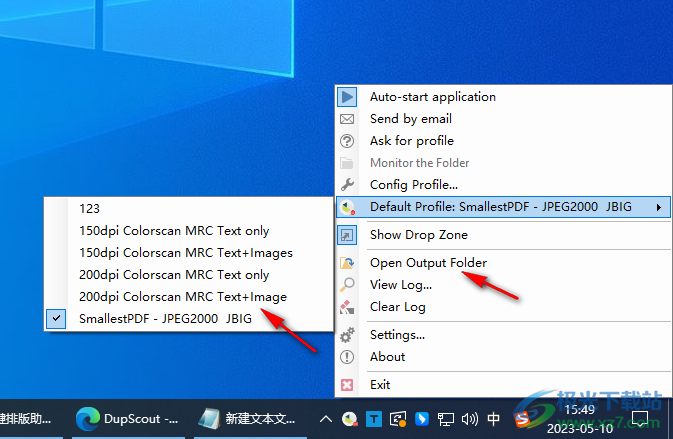
下载地址
- Pc版
DropCompress(PDF压缩工具) v1.1.8
本类排名
本类推荐
装机必备
换一批- 聊天
- qq电脑版
- 微信电脑版
- yy语音
- skype
- 视频
- 腾讯视频
- 爱奇艺
- 优酷视频
- 芒果tv
- 剪辑
- 爱剪辑
- 剪映
- 会声会影
- adobe premiere
- 音乐
- qq音乐
- 网易云音乐
- 酷狗音乐
- 酷我音乐
- 浏览器
- 360浏览器
- 谷歌浏览器
- 火狐浏览器
- ie浏览器
- 办公
- 钉钉
- 企业微信
- wps
- office
- 输入法
- 搜狗输入法
- qq输入法
- 五笔输入法
- 讯飞输入法
- 压缩
- 360压缩
- winrar
- winzip
- 7z解压软件
- 翻译
- 谷歌翻译
- 百度翻译
- 金山翻译
- 英译汉软件
- 杀毒
- 360杀毒
- 360安全卫士
- 火绒软件
- 腾讯电脑管家
- p图
- 美图秀秀
- photoshop
- 光影魔术手
- lightroom
- 编程
- python
- c语言软件
- java开发工具
- vc6.0
- 网盘
- 百度网盘
- 阿里云盘
- 115网盘
- 天翼云盘
- 下载
- 迅雷
- qq旋风
- 电驴
- utorrent
- 证券
- 华泰证券
- 广发证券
- 方正证券
- 西南证券
- 邮箱
- qq邮箱
- outlook
- 阿里邮箱
- icloud
- 驱动
- 驱动精灵
- 驱动人生
- 网卡驱动
- 打印机驱动
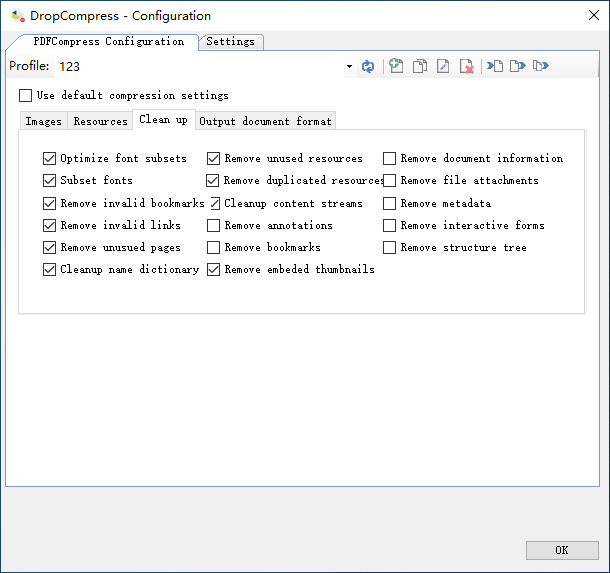


































网友评论